Das Ziel dieses Tutorials ist es, dem Leser eine Anleitung zur Fehlerbehebung zu geben, wie er die Fehlermeldung Paket konnte nicht gefunden werden beheben kann auf Ubuntu 20.04 Focal Fossa Linux.
In diesem Tutorial lernen Sie:
- So aktualisieren Sie den Paket-Repository-Index
- Überprüfen der Ubuntu-Version
- So verwenden Sie die Ubuntu-Paketsuche
- So fügen Sie ein Repository hinzu
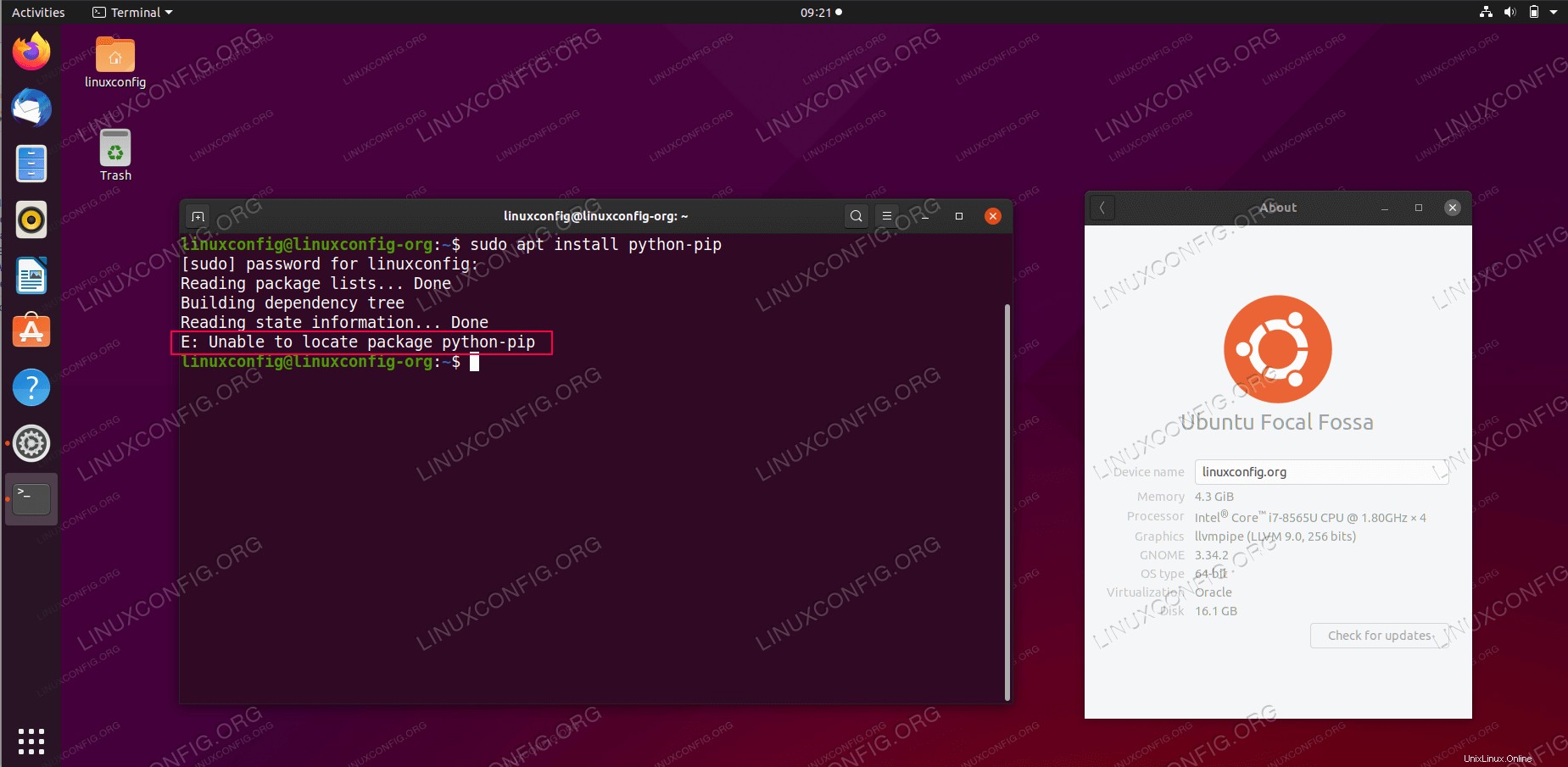 Paketfehler konnte unter Ubuntu 20.04 Focal Fossa Linux nicht gefunden werden
Paketfehler konnte unter Ubuntu 20.04 Focal Fossa Linux nicht gefunden werden Softwareanforderungen und verwendete Konventionen
| Kategorie | Anforderungen, Konventionen oder verwendete Softwareversion |
|---|---|
| System | Ubuntu 20.04 installiert oder Ubuntu 20.04 Focal Fossa aktualisiert |
| Software | Nicht zutreffend |
| Andere | Privilegierter Zugriff auf Ihr Linux-System als root oder über sudo Befehl. |
| Konventionen | # – erfordert, dass bestimmte Linux-Befehle mit Root-Rechten ausgeführt werden, entweder direkt als Root-Benutzer oder durch Verwendung von sudo Befehl$ – erfordert, dass bestimmte Linux-Befehle als normaler, nicht privilegierter Benutzer ausgeführt werden |
Schritt-für-Schritt-Anleitung zum Beheben des Fehlers „Paket kann nicht gefunden werden“ unter Ubuntu 20.04
Angenommen, Sie haben einen Befehl ausgeführt, der python-pip installiert Paket und führte zu folgender Fehlermeldung:
# apt install python-pip Reading package lists... Done Building dependency tree Reading state information... Done E: Unable to locate package python-pip
- Als ersten Schritt können Sie versuchen, das Problem
E: Unable to locate package python-pipzu lösen Fehlermeldung ist, den Paketindex des Systems zu aktualisieren. Führen Sie dazu Folgendes aus:$ sudo apt update
- Wenn der obige Schritt nicht geholfen hat, lohnt es sich zu prüfen, ob der Paketname des Pakets, das Sie installieren möchten, keine Tippfehler enthält.
Darüber hinaus unterscheidet Ubuntu wie alle anderen GNU/Linux-Distributionssysteme zwischen Groß- und Kleinschreibung, was bedeutet, dass
Python-pipundpython-pipsind zwei unterschiedliche Pakete. - Sind Sie sicher, dass dieses Paket existiert? Überprüfen Sie Ihre Ubuntu-Version und durchsuchen Sie das offizielle Ubuntu-Paket-Repository nach dem spezifischen Paketnamen des Pakets, das Sie installieren möchten.
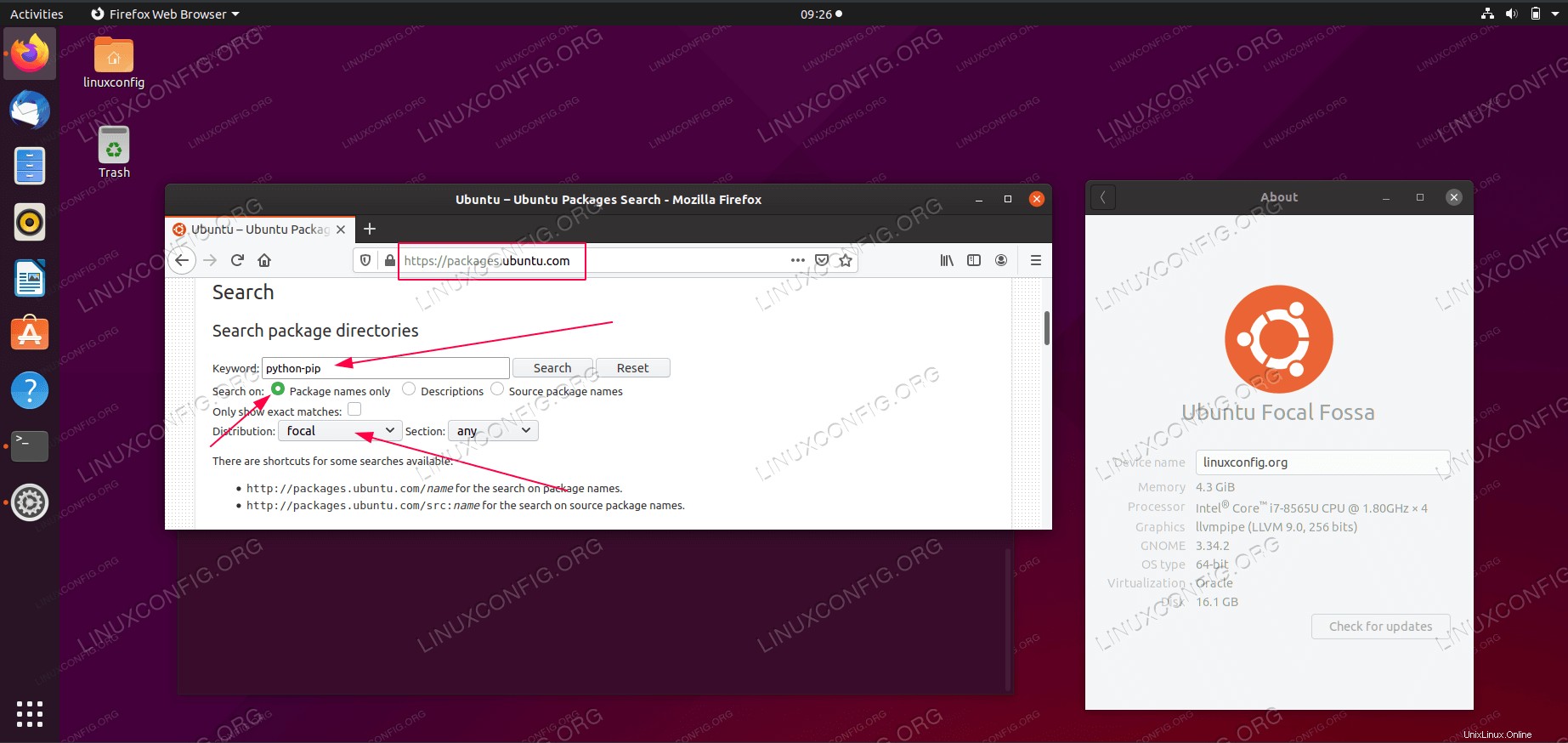 Suchen Sie nach dem genauen Paketnamen und wählen Sie gleichzeitig Ihre Ubuntu-Systemversion aus.
Suchen Sie nach dem genauen Paketnamen und wählen Sie gleichzeitig Ihre Ubuntu-Systemversion aus. 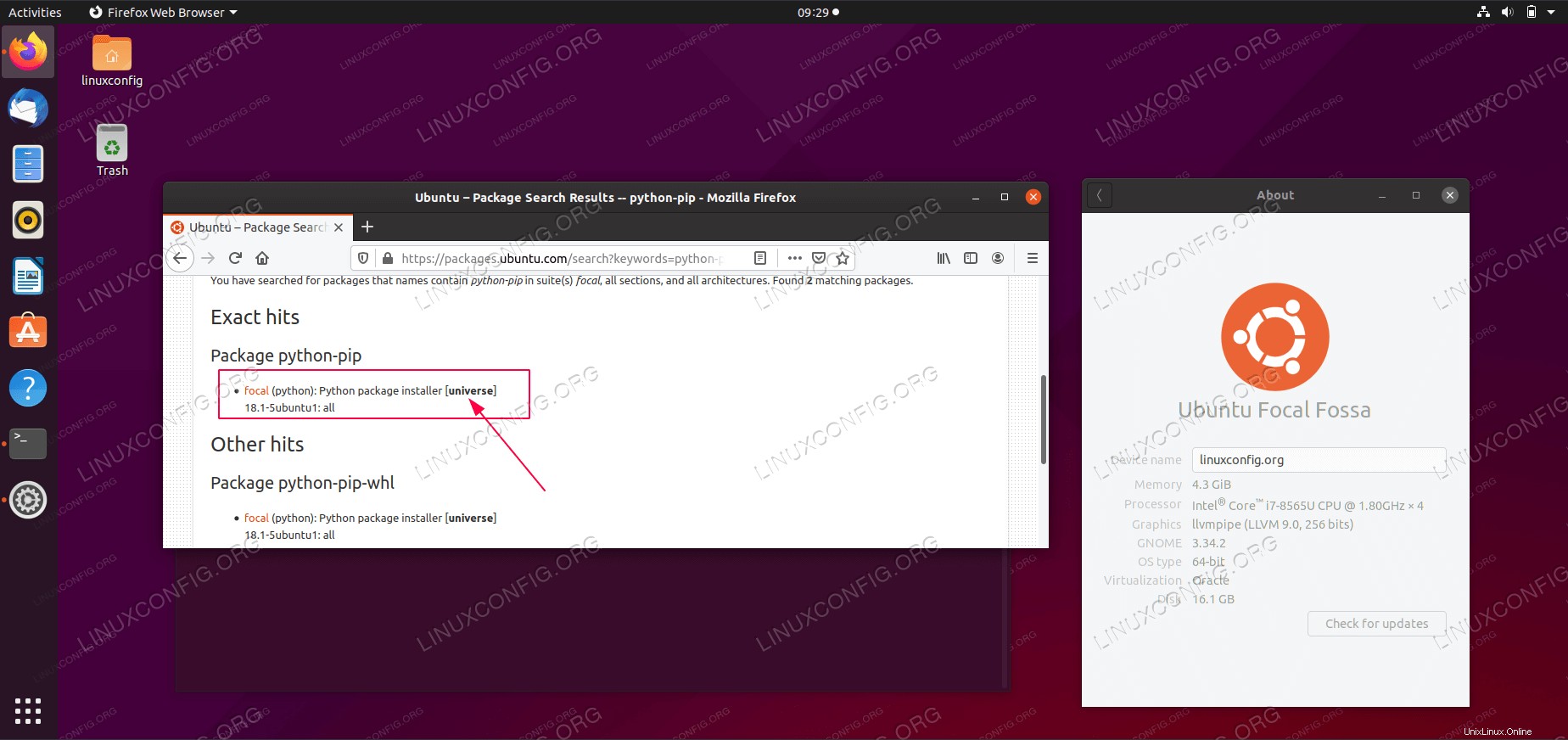 Wenn die Suche exakten Treffer zurückgibt, bedeutet dies, dass das Paket existiert und dass auf Ihrem System höchstwahrscheinlich nicht das entsprechende Repository aktiviert ist, um es zu installieren.
Wenn die Suche exakten Treffer zurückgibt, bedeutet dies, dass das Paket existiert und dass auf Ihrem System höchstwahrscheinlich nicht das entsprechende Repository aktiviert ist, um es zu installieren. Notieren Sie sich den Repository-Namen, in dem sich das Paket befindet. In diesem Fall das Paket
python-pipist als Teil desuniverseverfügbar Repository.Fügen Sie als Nächstes das entsprechende Repository hinzu und führen Sie den Befehl zum Aktualisieren des Paketindex aus:
$ sudo apt update
Das Paket sollte nun für die Installation zur Verfügung stehen.